Cómo activar la escala de grises en el iPhone en 2024
Introducción
El modo de escala de grises en tu iPhone puede transformar tu experiencia visual al mostrar todo en tonos de gris. Ya sea que busques reducir las distracciones digitales, mitigar la fatiga ocular o simplemente prefieras una interfaz monocromática, activar la escala de grises es un proceso sencillo. Esta guía te guiará a través de cómo activar esta función y explorar sus posibles beneficios, junto con la solución de problemas que puedas encontrar.

Comprender el modo de escala de grises en el iPhone
Cuando activas la escala de grises, la pantalla de tu iPhone cambia a una vista en blanco y negro, eliminando todo color. Esta función no solo es útil para personas con discapacidades visuales, sino también para individuos que desean minimizar el tiempo frente a la pantalla y los dolores de cabeza inducidos por ésta. Al elegir la escala de grises, puedes reenfocar tus prioridades al reducir el desorden colorido que a menudo demanda nuestra atención.
Pasos para habilitar el modo de escala de grises en el iPhone
Activar el modo de escala de grises en tu iPhone es simple. Sigue estos pasos para habilitarlo fácilmente:
-
Acceder a Configuración: Abre la aplicación ‘Configuración’ en tu iPhone.
-
Navegar a Accesibilidad: Desplázate hacia abajo y selecciona ‘Accesibilidad’ de la lista.
-
Elegir Pantalla y Tamaño de Texto: Dentro de la sección de Accesibilidad, toca ‘Pantalla y Tamaño de Texto.’
-
Activar Escala de Grises: En el menú, encuentra ‘Filtros de Color,’ activa el interruptor y selecciona ‘Escala de Grises’ como tu opción preferida.
-
Configurar un Acceso Directo para Acceso Rápido:
- Regresa a la configuración principal de Accesibilidad.
- Desplázate hacia abajo hasta ‘Atajo de Accesibilidad.’
- Selecciona ‘Filtros de Color’ para que puedas activar la escala de grises rápidamente al hacer triple clic en el botón lateral o de inicio.
Siguiendo estos pasos, puedes integrar sin problemas el modo de escala de grises en tu rutina, haciéndolo más fácil de acceder y desactivar según sea necesario.
Personalizar la configuración de escala de grises según tus necesidades
Una vez activada la escala de grises, las opciones de personalización te permiten ajustarla más. En la configuración de ‘Filtros de Color,’ tienes la habilidad de ajustar la intensidad de la escala de grises, permitiendo un tono más claro u oscuro que se adapte mejor a tu comodidad visual.
-
Ajustar la Intensidad del Filtro de Color: Ajusta finamente el efecto de escala de grises usando el control deslizante de intensidad para que se adapte a tus preferencias.
-
Combinar Escala de Grises con Otras Funciones de Accesibilidad: Mejora tu experiencia al integrarlo con otras funciones como ‘Reducir Punto Blanco’ para suavizar los blancos deslumbrantes o ‘Invertir Colores’ para una pantalla única.
Las configuraciones ajustables ofrecen flexibilidad, asegurando que tu iPhone se adapte a tus necesidades específicas.
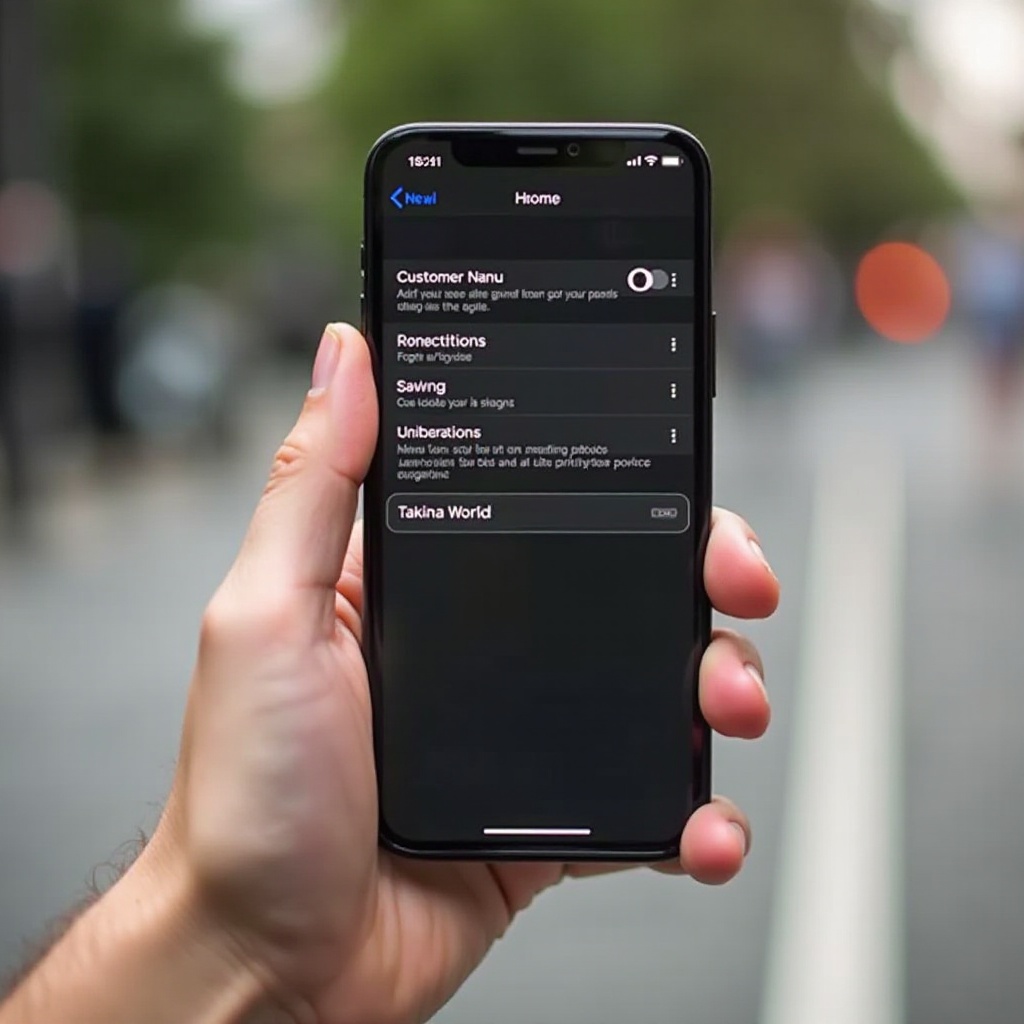
Beneficios y Casos de Uso del Modo de Escala de Grises
Usar el modo de escala de grises en tu iPhone tiene beneficios prácticos y ventajas claras:
-
Reducir el Tiempo de Pantalla y la Fatiga Ocular: Desvirtuar tu pantalla reduce su atractivo visual, potencialmente limitando el uso innecesario. Una interfaz en escala de grises a menudo resulta en menos fatiga ocular en comparación con pantallas coloridas.
-
Mejorar el Enfoque y Minimizar las Distracciones: Al eliminar colores llamativos que compiten por tu atención, la escala de grises podría mejorar la productividad, particularmente cuando realizas tareas que requieren mucha concentración como lectura o investigación.
Explorar los beneficios del modo de escala de grises proporciona una idea de cómo puede apoyar hábitos de consumo de tecnología más saludables.
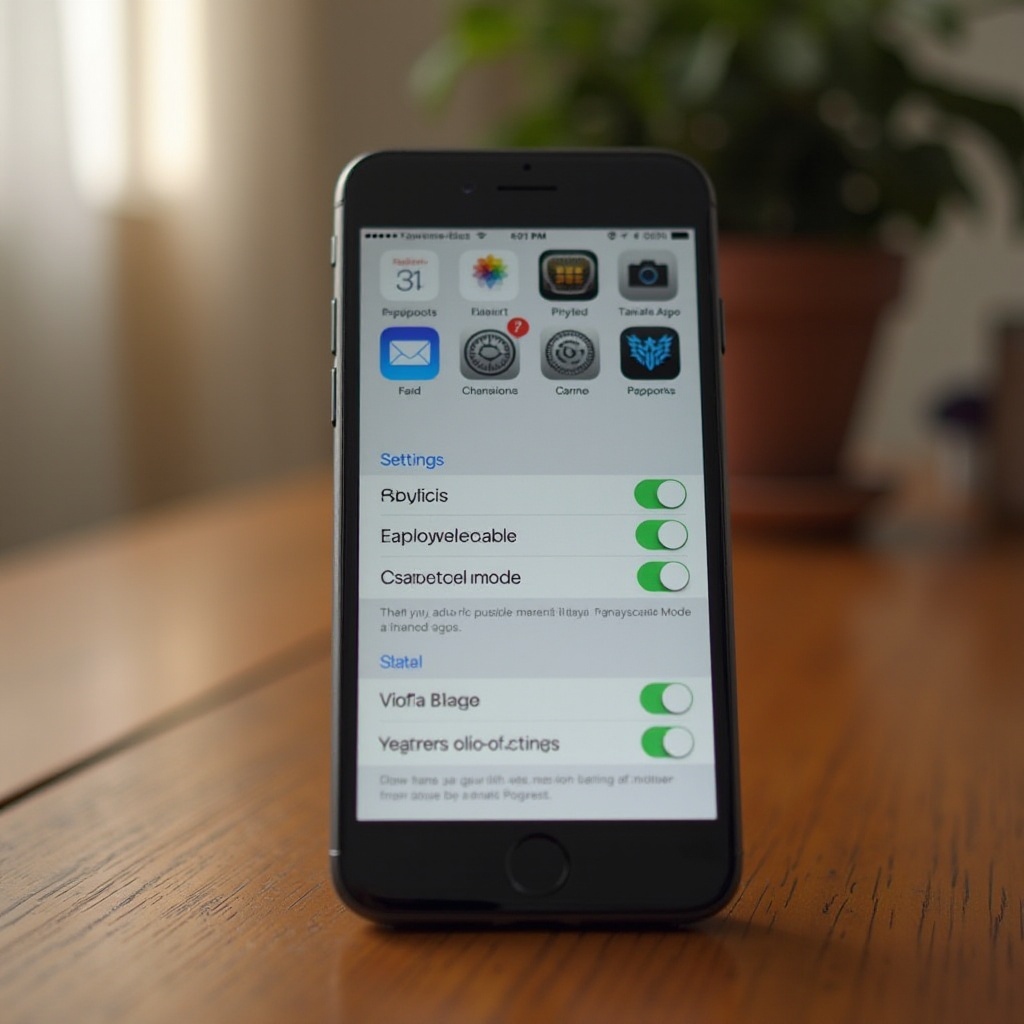
Solucionar problemas comunes en el modo de escala de grises
Aunque tiene sus ventajas, puedes experimentar problemas con la activación o funcionalidad del modo de escala de grises. A continuación, se presentan problemas comunes y sus soluciones:
-
Resolver Problemas de Activación: Si la escala de grises no se activa, confirma que ‘Filtros de Color’ esté activado y que ‘Escala de Grises’ esté seleccionado. Un reinicio del dispositivo a menudo resuelve errores menores.
-
Revertir Cambios si es Necesario: Si deseas volver a una pantalla en color convencional, simplemente desactiva los ‘Filtros de Color’ en la configuración. Esto restaurará tu iPhone a su estado visual original.
Aprender a resolver posibles inconvenientes garantiza que mantengas el control total sobre la configuración de pantalla para una experiencia optimizada.
Conclusión
Habilitar el modo de escala de grises en tu iPhone puede mejorar significativamente tu interacción con el dispositivo. Ya sea que tu objetivo sea gestionar el tiempo de pantalla, mitigar la fatiga ocular o simplificar tu interfaz, esta función ofrece varios beneficios adaptados a las preferencias personales. Siguiendo los pasos descritos y comprendiendo las opciones de personalización, puedes maximizar el potencial de esta función en 2024 y más allá.
Preguntas Frecuentes
¿Usar el Modo Escala de Grises Ahorra Batería?
El modo escala de grises no ahorra notablemente batería en iPhones ya que el consumo de energía sigue siendo similar tanto en color como en escala de grises.
¿Puede el Modo Escala de Grises Mejorar Mi Enfoque?
Sí, muchos usuarios informan una mayor concentración al usar la escala de grises ya que minimiza las distracciones visuales.
¿Es el Modo Escala de Grises Adecuado para Todos los Usuarios?
El modo escala de grises puede no ser ideal para tareas que requieren identificación precisa de colores, pero es beneficioso para la concentración y la comodidad visual.

